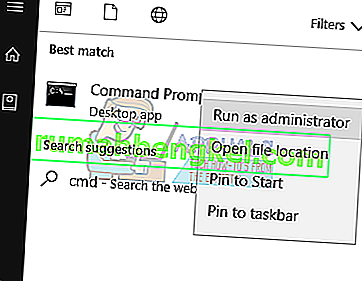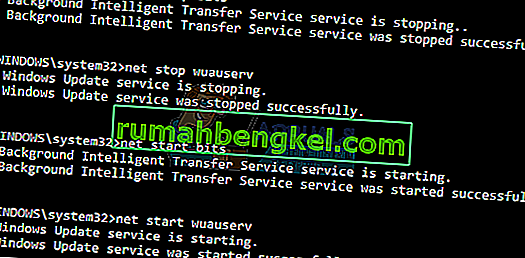Деякі користувачі Windows 10 отримують помилку оновлення Windows 0x80080008 із припиненою інсталяцією під час спроби оновити. Цю помилку також відчували користувачі Windows 10 Mobile. Багато користувачів, які встановили останню версію Windows 10, підтвердили, що вони зіткнулися з цією помилкою під час процесу встановлення. Під час запуску засобу усунення несправностей Windows Update ця проблема може бути тимчасово виправлена, а потім відновлена після перезапуску із повідомленням про помилку, на зразок «Реєстрація служби відсутня або пошкоджена».
Код помилки оновлення 0x80080008 розшифровується як CO_E_SERVER_STOPPING - сервер об’єктів припиняється після виклику через службу OLE. Ця помилка спричинена тим, що файл Wups2.dll, включений до останньої версії Windows Update, не встановлений неправильно.

Ми запропонуємо рішення цієї проблеми для користувачів ПК з Windows 10, а потім Mobile. Реєстрація Wups2.dll, перезапуск служби Windows Update і ввімкнення автоматичних оновлень - це способи вирішення цієї проблеми.
Спосіб 1. Перезапуск служби оновлення Windows
- Запустіть командний рядок з підвищеними привілеями, набравши cmd у меню «Пуск», клацніть правою кнопкою миші на командному рядку та виберіть «Запустити від імені адміністратора». Прийміть запит UAC, коли він з’явиться.
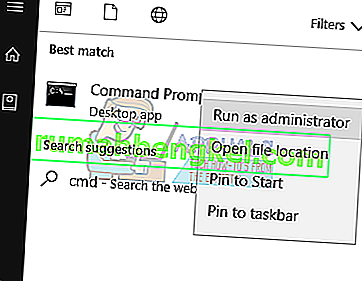
- Введіть такі команди в командному рядку.
чисті стоп-біти
чиста зупинка wuauserv
чисті стартові біти
чистий старт
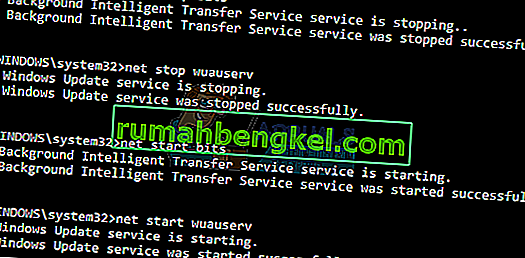
- Спробуйте запустити оновлення Windows ще раз, щоб перевірити, чи проблема зупинилася. Якщо проблема не зникає, перевірте та відновіть сховище компонентів Windows за допомогою команди:
DISM / Online / Cleanup-Image / RestoreHealth
Крім того, ви можете запустити цей скрипт, клацнувши на ньому правою кнопкою миші та вибравши “Запуск від імені адміністратора”.
Спосіб 2: Перереєстрація Wups2.dll
Wups2.dll є несправним модулем цієї помилки. Повторна реєстрація має вирішити проблему.
- Запустіть командний рядок з підвищеними привілеями, набравши cmd у меню «Пуск», клацніть правою кнопкою миші на командному рядку та виберіть «Запустити від імені адміністратора». Прийміть запит UAC, коли він з’явиться.
- Введіть такі команди в командному рядку
REGSVR32 WUPS2.DLL / S
REGSVR32 WUPS.DLL / S
REGSVR32 WUAUENG.DLL / S
REGSVR32 WUAPI.DLL / S
REGSVR32 WUCLTUX.DLL / S
REGSVR32 WUWEBV.DLL / S
REGSVR32 JSCRIPT.DLL / S
REGSVR32 MSXML3.DLL / S

Крім того, ви можете запустити цей пакетний файл та адміністратора, клацнувши правою кнопкою миші та вибравши “Запустити як адміністратор”.
- Перезавантажте ПК і спробуйте запустити оновлення Windows ще раз, щоб перевірити, чи проблема не припинилася.
Спосіб 3: Увімкнення автоматичного оновлення
Якщо ввімкнено автоматичне оновлення, остання версія агента оновлення Windows буде завантажена та встановлена автоматично на ваш комп’ютер. Якщо автоматичні оновлення вимкнено, ось як повернути його знову.
- Відкрийте меню «Пуск», введіть «Windows Update» і натисніть Enter.
- Клацніть Змінити налаштування
- У розділі Важливі оновлення виберіть Автоматичне встановлення оновлень . У розділі Рекомендовані оновлення встановіть прапорець Подавати мені рекомендовані оновлення так само, як я отримую важливі оновлення , а потім натисніть кнопку ОК .
- Спробуйте запустити оновлення Windows ще раз, щоб перевірити, чи проблема зупинилася.
Спосіб 4: Перезавантаження телефону
Цей метод застосовується до користувачів Windows 10 Mobile. Оскільки тут не так багато справ, перезавантажте пристрій, а потім повторно скануйте оновлення. Ваш пристрій повинен виявити та встановити найновіші оновлення Windows 10.